Service Fabric-fürt üzembe helyezése az Azure Stack Hubban
A Azure Marketplace Service Fabric-fürtelemével biztonságos Service Fabric-fürtöt helyezhet üzembe az Azure Stack Hubban.
A Service Fabric használatával kapcsolatos további információkért lásd: Az Azure Service Fabric és a Service Fabric fürtbiztonsági forgatókönyveinek áttekintése az Azure dokumentációjában.
Az Azure Stack Hub Service Fabric-fürtje nem használja a Microsoft.ServiceFabric erőforrás-szolgáltatót. Ehelyett az Azure Stack Hubban a Service Fabric-fürt egy előre telepített szoftverrel rendelkező virtuálisgép-méretezési csoport Desired State Configuration (DSC) használatával.
Előfeltételek
A Service Fabric-fürt üzembe helyezéséhez a következőkre van szükség:
Fürttanúsítvány
Ez az X.509-kiszolgálótanúsítvány, amelyet a Service Fabric telepítésekor Key Vault ad hozzá.A tanúsítvány cn-jének meg kell egyeznie a létrehozott Service Fabric-fürt teljes tartománynevével (FQDN).
A tanúsítvány formátumának PFX-nek kell lennie, mivel a nyilvános és a titkos kulcsra is szükség van. Lásd a kiszolgálóoldali tanúsítvány létrehozásának követelményeit .
Megjegyzés
Tesztelési célokra használhat önaláírt tanúsítványt az X.509-kiszolgálótanúsítvány helyett. Az önaláírt tanúsítványoknak nem kell egyeznie a fürt teljes tartománynevével.
Rendszergazda ügyféltanúsítvány
Ez az a tanúsítvány, amelyet az ügyfél a Service Fabric-fürt hitelesítésére használ, amely önaláírt lehet. Tekintse meg az ügyféltanúsíték létrehozásának követelményeit .A következő elemeknek elérhetőnek kell lenniük az Azure Stack Hub Marketplace-en:
- Windows Server 2016 – A sablon a Windows Server 2016 lemezképet használja a fürt létrehozásához.
- Egyéni szkriptbővítmény – Virtuálisgép-bővítmény a Microsofttól.
- PowerShell kívánt fáziskonfiguráció – Virtuálisgép-bővítmény a Microsofttól.
Titkos kulcs hozzáadása a Key Vaulthoz
Service Fabric-fürt üzembe helyezéséhez meg kell adnia a Service Fabric-fürt megfelelő Key Vault titkos kódazonosítót vagy URL-címet. Az Azure Resource Manager-sablon bemenetként egy Key Vault vesz igénybe. Ezután a sablon lekéri a fürttanúsítványt a Service Fabric-fürt telepítésekor.
Fontos
A Service Fabric használatához a PowerShell használatával kell titkos kulcsot hozzáadnia a Key Vault. Ne használja a portált.
Az alábbi szkripttel hozza létre a Key Vault, és adja hozzá a fürttanúsítványt. (Lásd az előfeltételeket.) A szkript futtatása előtt tekintse át a mintaszkriptet, és frissítse a megadott paramétereket a környezetnek megfelelően. Ez a szkript az Azure Resource Manager-sablonhoz szükséges értékeket is megjeleníti.
Tipp
Ahhoz, hogy a szkript sikeres legyen, nyilvános ajánlatnak kell lennie, amely tartalmazza a Compute, a Network, a Storage és a Key Vault szolgáltatásait.
function Get-ThumbprintFromPfx($PfxFilePath, $Password)
{
return New-Object System.Security.Cryptography.X509Certificates.X509Certificate2($PfxFilePath, $Password)
}
function Publish-SecretToKeyVault ($PfxFilePath, $Password, $KeyVaultName)
{
$keyVaultSecretName = "ClusterCertificate"
$certContentInBytes = [io.file]::ReadAllBytes($PfxFilePath)
$pfxAsBase64EncodedString = [System.Convert]::ToBase64String($certContentInBytes)
$jsonObject = ConvertTo-Json -Depth 10 ([pscustomobject]@{
data = $pfxAsBase64EncodedString
dataType = 'pfx'
password = $Password
})
$jsonObjectBytes = [System.Text.Encoding]::UTF8.GetBytes($jsonObject)
$jsonEncoded = [System.Convert]::ToBase64String($jsonObjectBytes)
$secret = ConvertTo-SecureString -String $jsonEncoded -AsPlainText -Force
$keyVaultSecret = Set-AzureKeyVaultSecret -VaultName $KeyVaultName -Name $keyVaultSecretName -SecretValue $secret
$pfxCertObject = Get-ThumbprintFromPfx -PfxFilePath $PfxFilePath -Password $Password
Write-Host "KeyVault id: " -ForegroundColor Green
(Get-AzKeyVault -VaultName $KeyVaultName).ResourceId
Write-Host "Secret Id: " -ForegroundColor Green
(Get-AzureKeyVaultSecret -VaultName $KeyVaultName -Name $keyVaultSecretName).id
Write-Host "Cluster Certificate Thumbprint: " -ForegroundColor Green
$pfxCertObject.Thumbprint
}
#========================== CHANGE THESE VALUES ===============================
$armEndpoint = "https://management.local.azurestack.external"
$tenantId = "your_tenant_ID"
$location = "local"
$clusterCertPfxPath = "Your_path_to_ClusterCert.pfx"
$clusterCertPfxPassword = "Your_password_for_ClusterCert.pfx"
#==============================================================================
Add-AzEnvironment -Name AzureStack -ARMEndpoint $armEndpoint
Connect-AzAccount -Environment AzureStack -TenantId $tenantId
$rgName = "sfvaultrg"
Write-Host "Creating Resource Group..." -ForegroundColor Yellow
New-AzResourceGroup -Name $rgName -Location $location
Write-Host "Creating Key Vault..." -ForegroundColor Yellow
$Vault = New-AzKeyVault -VaultName sfvault -ResourceGroupName $rgName -Location $location -EnabledForTemplateDeployment -EnabledForDeployment -EnabledForDiskEncryption
Write-Host "Publishing certificate to Vault..." -ForegroundColor Yellow
Publish-SecretToKeyVault -PfxFilePath $clusterCertPfxPath -Password $clusterCertPfxPassword -KeyVaultName $vault.VaultName
További információ: Key Vault kezelése az Azure Stack Hubon a PowerShell-lel.
A Marketplace-elem üzembe helyezése
A felhasználói portálon lépjen a + Erőforrás> létrehozásaCompute>Service Fabric-fürt elemre.

Az egyes lapokhoz (például az Alapszintű beállításokhoz) töltse ki az üzembe helyezési űrlapot. Ha nem biztos az értékben, használja az alapértelmezett értékeket.
A leválasztott Azure Stack Hubra vagy a Service Fabric egy másik verziójának üzembe helyezéséhez töltse le a Service Fabric üzembehelyezési csomagot és annak megfelelő futtatókörnyezeti csomagját, és tárolja azt egy Azure Stack Hub-blobon. Adja meg ezeket az értékeket a Service Fabric üzembehelyezési csomagJÁNAK URL-címéhez és a Service Fabric futtatókörnyezeti csomag URL-címének mezőihez.
Megjegyzés
Kompatibilitási problémák merülnek fel a Service Fabric legújabb kiadása és a hozzá tartozó SDK között. A probléma megoldásáig adja meg az alábbi paramétereket az üzembehelyezési csomag URL-címéhez és a futtatókörnyezeti csomag URL-címéhez. Az üzemelő példányok máskülönben sikertelenek lesznek.
- Service Fabric üzembehelyezési csomag URL-címe: https://download.microsoft.com/download/8/3/6/836E3E99-A300-4714-8278-96BC3E8B5528/6.5.641.9590/Microsoft.Azure.ServiceFabric.WindowsServer.6.5.641.9590.zip
- Service Fabric-futtatókörnyezeti csomag URL-címe: https://download.microsoft.com/download/B/0/B/B0BCCAC5-65AA-4BE3-AB13-D5FF5890F4B5/6.5.641.9590/MicrosoftAzureServiceFabric.6.5.641.9590.cab
Leválasztott üzemelő példányok esetén töltse le ezeket a csomagokat a megadott helyről, és tárolja helyileg egy Azure Stack Hub-blobon.

A Hálózati beállítások lapon megadhatja, hogy mely portok nyíljanak meg az alkalmazások számára:
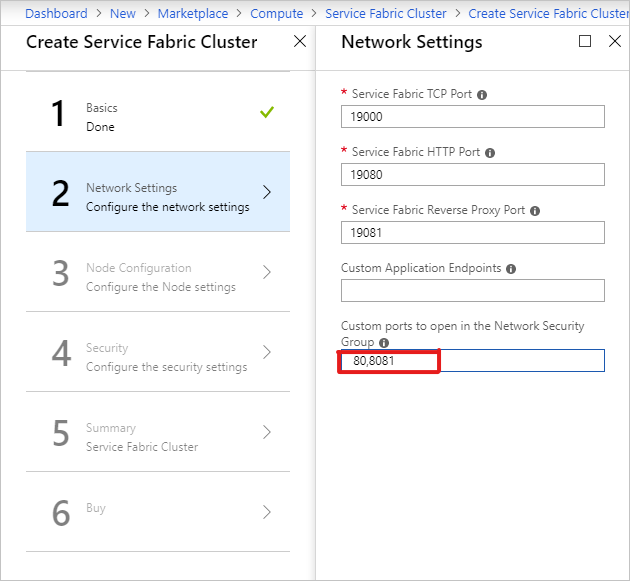
A Biztonság lapon adja hozzá az Azure Key Vault létrehozásához és a titkos kód feltöltéséhez kapott értékeket.
Az Rendszergazda ügyféltanúsítvány ujjlenyomatához adja meg a Rendszergazda ügyféltanúsítvány ujjlenyomatát. (Lásd az előfeltételeket.)
- Forrás Key Vault: Adja meg a teljes sztringet
keyVault ida szkript eredményeiből. - Fürttanúsítvány URL-címe: Adja meg a teljes URL-címet a
Secret Idszkript eredményeiből. - Fürttanúsítvány ujjlenyomata: Adja meg a fürttanúsítvány ujjlenyomatát a szkript eredményeiből.
- Kiszolgálótanúsítvány URL-címe: Ha a fürttanúsítványtól eltérő tanúsítványt szeretne használni, töltse fel a tanúsítványt egy kulcstartóba, és adja meg a titkos kód teljes URL-címét.
- Kiszolgálótanúsítvány ujjlenyomata: Adja meg a kiszolgálótanúsítvány ujjlenyomatát
- Rendszergazda ügyféltanúsítvány ujjlenyomatai: Adja meg az előfeltételekben létrehozott Rendszergazda ügyféltanúsítvány ujjlenyomatát.


- Forrás Key Vault: Adja meg a teljes sztringet
Fejezze be a varázslót, majd válassza a Létrehozás lehetőséget a Service Fabric-fürt üzembe helyezéséhez.
A Service Fabric-fürt elérése
A Service Fabric-fürtöt a Service Fabric Explorer vagy a Service Fabric PowerShell használatával érheti el.
Service Fabric Explorer használata
Győződjön meg arról, hogy a böngésző hozzáfér az Rendszergazda ügyféltanúsítványhoz, és hitelesítheti magát a Service Fabric-fürtben.
a. Nyissa meg az Internet Explorert, és lépjen az Internetbeállítások>tartalomtanúsítványok> elemre.
b. A Tanúsítványok területen válassza az Importálás lehetőséget a Tanúsítványimportálás varázsló elindításához, majd kattintson a Tovább gombra. Az Importálandó fájl lapon kattintson a Tallózás gombra, és válassza ki az Azure Rendszergazda Resource Manager-sablonhoz megadott ügyféltanúsítványt.
Megjegyzés
Ez a tanúsítvány nem az Key Vault korábban hozzáadott fürttanúsítvány.
c. Győződjön meg arról, hogy a Fájlkezelő ablak bővítmény legördülő menüjében a "Személyes információcsere" lehetőség van kiválasztva.

d. A Tanúsítványtároló lapon válassza a Személyes lehetőséget, majd fejezze be a varázslót.

A Service Fabric-fürt teljes tartománynevének megkeresése:
a. Nyissa meg a Service Fabric-fürthöz társított erőforráscsoportot, és keresse meg a Nyilvános IP-cím erőforrást. Válassza ki a nyilvános IP-címhez társított objektumot a Nyilvános IP-cím panel megnyitásához.

b. A Nyilvános IP-cím panelen az FQDN DNS-névként jelenik meg.
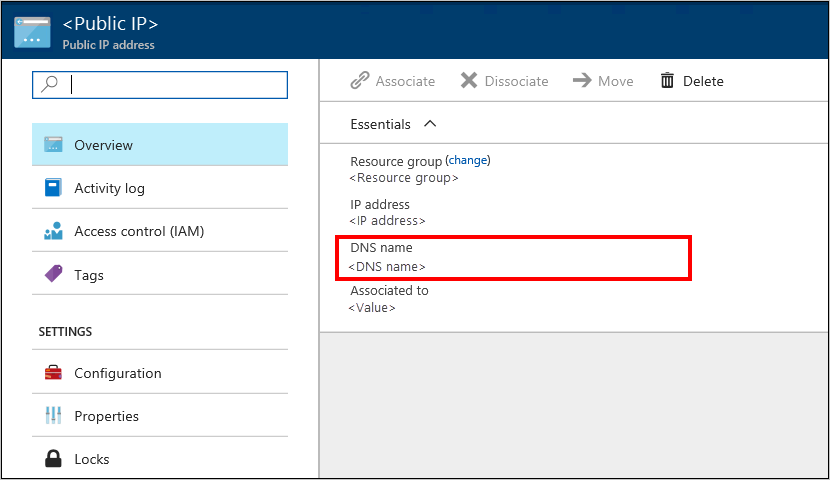
A Service Fabric Explorer URL-címének és az ügyfélkapcsolat végpontjának megkereséséhez tekintse át a sablon üzembe helyezésének eredményeit.
Nyissa meg a
https://*FQDN*:19080URL-címet a böngészőben. Cserélje le az FQDN-t a Service Fabric-fürt teljes tartománynevére a 2. lépésben.
Ha önaláírt tanúsítványt használt, figyelmeztetést kap arról, hogy a kapcsolat nem biztonságos. Ha tovább szeretne lépni a webhelyre, válassza a További információ lehetőséget, majd nyissa meg a weblapot.A webhelyen való hitelesítéshez ki kell választania egy használni kívánt tanúsítványt. Válassza a További lehetőségek lehetőséget, válassza ki a megfelelő tanúsítványt, majd kattintson az OK gombra a Service Fabric Explorer való csatlakozáshoz.

A Service Fabric PowerShell használata
Telepítse a Microsoft Azure Service Fabric SDK-ta Fejlesztési környezet előkészítése Windows rendszeren című témakörből az Azure Service Fabric dokumentációjában.
A telepítés befejezése után konfigurálja a rendszer környezeti változóit, hogy a Service Fabric-parancsmagok elérhetők legyenek a PowerShellből.
a. Lépjen a Vezérlőpult>Rendszer és biztonsági>rendszer területre, majd válassza a Speciális rendszerbeállítások lehetőséget.
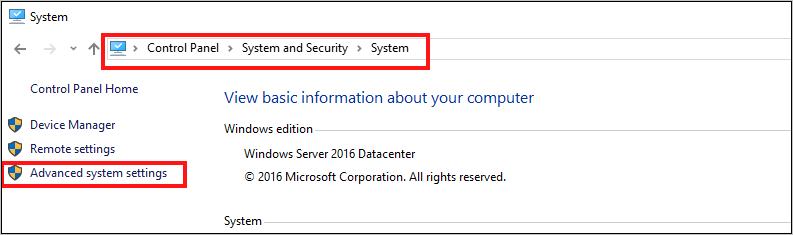
b. A RendszertulajdonságokSpeciális lapján válassza a Környezeti változók lehetőséget.
c. Rendszerváltozók esetén szerkessze az Elérési utat, és győződjön meg arról, hogy a C:\Program Files\Microsoft Service Fabric\bin\Fabric\Fabric.Code a környezeti változók listájának tetején található.

A környezeti változók sorrendjének módosítása után indítsa újra a PowerShellt, majd futtassa a következő PowerShell-szkriptet a Service Fabric-fürthöz való hozzáféréshez:
Connect-ServiceFabricCluster -ConnectionEndpoint "\[Service Fabric CLUSTER FQDN\]:19000" \` -X509Credential -ServerCertThumbprint 761A0D17B030723A37AA2E08225CD7EA8BE9F86A \` -FindType FindByThumbprint -FindValue 0272251171BA32CEC7938A65B8A6A553AA2D3283 \` -StoreLocation CurrentUser -StoreName My -VerboseMegjegyzés
Nincs https:// a fürt neve előtt a szkriptben. Az 19000-s port szükséges.